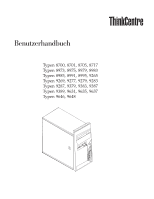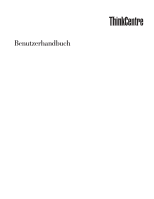Lenovo ThinkCentre A60 (German) User guide
Lenovo ThinkCentre A60 Manual
 |
View all Lenovo ThinkCentre A60 manuals
Add to My Manuals
Save this manual to your list of manuals |
Lenovo ThinkCentre A60 manual content summary:
- Lenovo ThinkCentre A60 | (German) User guide - Page 1
Benutzerhandbuch Typen 8700, 8701, 8705, 8717 Typen 8973, 8975, 8979, 8983 Typen 8985, 8991, 8995, 9265 Typen 9269, 9277, 9279, 9283 Typen 9287, 9379, 9383, 9387 Typen 9389, 9631, 9635, 9637 Typen 9646, 9648 - Lenovo ThinkCentre A60 | (German) User guide - Page 2
- Lenovo ThinkCentre A60 | (German) User guide - Page 3
Benutzerhandbuch - Lenovo ThinkCentre A60 | (German) User guide - Page 4
Übersetzung des Handbuchs ThinkCentre User's Guide, Types 8700, 8701, 8705, 8717, Typen 8973, 8975, 8979, 8983, Typen 8985, 8991, 8995, 9265, Typen 9269, 9277, 9279, 9283, 9287, 9379, 9383, 9387, Typen 9389, 9631, 9635, 9637, 9646, and 9648, Teilenummer 41X5664, © Copyright Lenovo - Lenovo ThinkCentre A60 | (German) User guide - Page 5
sofort reagiert werden muss . . v Allgemeine Sicherheitsrichtlinien vi Service und Upgrades vi Statische Aufladung verhindern vii Netzkabel und Netzteile Abdeckung entfernen 23 Positionen der Komponenten 24 © Lenovo 2006. Portions © IBM Corp. 2005. Komponenten auf der Systemplatine bestimmen - Lenovo ThinkCentre A60 | (German) User guide - Page 6
61 PC-Doctor für Windows PE 63 Maus reinigen 64 Optische Maus 64 Mechanische Maus 65 Kapitel 8. Informationen, Hilfe und Service anfordern 67 Informationsquellen 67 Ordner mit Onlinebüchern 67 ThinkVantage Productivity Center 67 Access Help 68 Sicherheit und Gewährleistung 68 www.lenovo - Lenovo ThinkCentre A60 | (German) User guide - Page 7
ltig durch. Diese Informationen geben Ihnen Auskunft über den sicheren Umgang mit Ihrem Desktop- oder Notebook-Computer. Lesen Sie alle Informationen, die mit Ihrem Computer mitgeliefert , worum es sich dabei handelt. Wenden Sie sich an das Customer © Lenovo 2006. Portions © IBM Corp. 2005. v - Lenovo ThinkCentre A60 | (German) User guide - Page 8
Versuchen Sie nicht, ein Produkt selbst zu warten, wenn Sie nicht ausdrücklich vom Customer Support Center oder in der Dokumentation dazu angewiesen werden. Lassen Sie das Produkt nur von Service-Providern warten, die über die Genehmigung zur Reparatur des jeweiligen Produkts verfügen. Anmerkung - Lenovo ThinkCentre A60 | (German) User guide - Page 9
werden als ″CRUs″ (Customer Replaceable Units) bezeichnet. Lenovo stellt Dokumentation mit entsprechenden Anweisungen zur Verfügung, wenn angeschlossen ist. Bei Fragen oder Problemen wenden Sie sich an das Customer Support Center. Obwohl sich nach dem Abziehen des Netzkabels in Ihrem Computer keine - Lenovo ThinkCentre A60 | (German) User guide - Page 10
v Gehen Sie vorsichtig mit Zusatzeinrichtungen um. Fassen Sie Adapter, Speichermodule und andere Platinen an den Kanten an. Berühren Sie keine offen liegende Schaltlogik. v Achten Sie darauf, dass die Komponenten nicht von anderen Personen berührt werden. v Bei der Installation einer - Lenovo ThinkCentre A60 | (German) User guide - Page 11
Verlängerungskabel und zugehörige Einheiten Vergewissern Sie sich, dass die Verlängerungskabel, die Überspannungsschutzeinrichtungen und unterbrechungsfreie Stromversorgung sowie die Verteilerleisten, die Sie verwenden, den elektrischen Anforderungen für das Produkt entsprechen. Überlasten Sie diese - Lenovo ThinkCentre A60 | (German) User guide - Page 12
mit Strom versorgt werden kann. Mit dem Produkt von Lenovo mitgelieferte Batterien und Akkus wurden auf Kompatibilität hin getestet und dürfen diese Einrichtungen nie blockieren, abdecken oder inaktivieren. Der Desktop-Computer sollte mindestens alle drei Monate auf Staubansammlungen hin überprü - Lenovo ThinkCentre A60 | (German) User guide - Page 13
einer optimalen Computerleistung müssen Sie bei der Verwendung Ihres Desktop-Computers immer die folgenden grundlegenden Vorsichtsmaßnahmen beachten: . v Verwenden Sie keine Lüftungseinheiten, die nicht für Desktop-Computer bestimmt sind. Betriebsumgebung Die optimale Umgebungstemperatur für Ihren - Lenovo ThinkCentre A60 | (German) User guide - Page 14
Sicherheitshinweise zu elektrischem Strom VORSICHT An Netz-, Telefon- oder Datenleitungen können gefährliche Spannungen anliegen. Aus Sicherheitsgründen: v Während eines Gewitters den Computer nicht verwenden. v Bei Gewitter keine Kabel anschließen oder lösen. Ferner keine Installations-, Wartungs - Lenovo ThinkCentre A60 | (German) User guide - Page 15
nicht in der Nähe der undichten Stelle einer Gasleitung benutzen, um den Leitungsbruch zu melden. Es besteht Explosionsgefahr. Lasersicherheit Einige PC-Modelle sind werkseitig mit einem CD- oder DVD-Laufwerk ausgestattet. CD- und DVD-Laufwerke können auch gesondert als Zusatzeinrichtung erworben - Lenovo ThinkCentre A60 | (German) User guide - Page 16
VORSICHT Laserstrahlung bei geöffneter Verkleidung. Nicht in den Strahl blicken. Keine Lupen oder Spiegel verwenden. Strahlungsbereich meiden. Hinweise zu Netzteilen Die Abdeckung des Netzteils oder einer Komponente, die mit dem folgenden Etikett versehen ist, darf niemals entfernt werden. In - Lenovo ThinkCentre A60 | (German) User guide - Page 17
ält Informationen zur POST-/BIOS-Aktualisierung und zur Wiederherstellung nach einem Fehler bei einer POST/BIOS-Aktualisierung. v Kapitel 7, „Informationen, Hilfe und Service anfordern", auf Seite 67 enthält Informationen zu vielen hilfreichen Quellen, die von Lenovo zur Verfügung gestellt werden - Lenovo ThinkCentre A60 | (German) User guide - Page 18
xvi Benutzerhandbuch - Lenovo ThinkCentre A60 | (German) User guide - Page 19
bequemer und unverkrampfter Körperhaltung leicht ablesbar ist. In bequemer Reichweite sollten auch alle anderen Geräte sein, die Sie regelmäßig verwenden, z. B. Telefon und Maus. © Lenovo 2006. Portions © IBM Corp. 2005. 1 - Lenovo ThinkCentre A60 | (German) User guide - Page 20
Blendung und Lichteinfall Stellen Sie den Bildschirm so auf, dass möglichst wenig Blendung und Reflexionen durch Deckenlampen, Fenster und andere Lichtquellen auftreten. Selbst das reflektierende Licht von glänzenden Oberflächen kann störende Reflexionen auf Ihrem Bildschirm verursachen. Stellen Sie - Lenovo ThinkCentre A60 | (German) User guide - Page 21
127 V liegt, stellen Sie den Spannungsauswahlschalter auf 115 V ein. v Wenn der Spannungsbereich zwischen 200 und 240 V liegt, stellen Sie den Schalter auf 230 V ein. 115 © Lenovo 2006. Portions © IBM Corp. 2005. 3 - Lenovo ThinkCentre A60 | (German) User guide - Page 22
2. Das Tastaturkabel kann mit einem Standardtastaturanschluss 1 oder einem USB-Anschluss 2 ausgestattet sein. Schließen Sie das Tastaturkabel an den richtigen Tastaturanschluss an. Anmerkung: Einige Modelle verfügen über eine Tastatur mit einem Lesegerät für Fingerabdrücke. Wenn Sie den Computer in - Lenovo ThinkCentre A60 | (German) User guide - Page 23
v Falls Sie über einen DVI-Bildschirm (Digital Video Interface) verfügen, schließen Sie das Kabel wie abgebildet an den Anschluss an. Anmerkung: Im Computer muss ein Adapter installiert sein, der den DVIBildschirm unterstützt. Kapitel 2. Computer in Betrieb nehmen 5 - Lenovo ThinkCentre A60 | (German) User guide - Page 24
5. Falls Sie über einen Modem verfügen, schließen Sie ihn gemäß den folgenden Anweisungen an. PHONE PHONE PHONE LINE LINE LINE PHONE LINE 1 In dieser Abbildung sind die beiden Anschlüsse an der Rückseite des Computers zum Einrichten des Modems dargestellt. 2 In den USA oder in anderen Lä - Lenovo ThinkCentre A60 | (German) User guide - Page 25
7. Falls Sie über Lautsprecher mit eigener Stromversorgung verfügen, die mit einem Netzteil ausgestattet sind, richten Sie sich nach den folgenden Anweisungen. a. Schließen Sie, sofern erforderlich, das Kabel an, das die beiden Lautsprecher miteinander verbindet. Bei einigen Lautsprechern ist dieses - Lenovo ThinkCentre A60 | (German) User guide - Page 26
1394 1394 1 USB 2 Seriell 3 S-Video 4 Parallel 5 Ethernet 6 MIDI/Joystick 7 IEEE 1394 An diese Anschlüsse können Sie Einheiten anschließen, die eine USBVerbindung (Universal Serial Bus) erfordern, z. B. eine Tastatur, eine Maus, einen Scanner, einen Drucker oder einen PDA (Personal Digital - Lenovo ThinkCentre A60 | (German) User guide - Page 27
in Kapitel 7, „Fehlerbehebung und Diagnoseprogramme", auf Seite 59. Zusätzliche Hilfe finden Sie in Kapitel 8, „Informationen, Hilfe und Service anfordern", auf Seite 67. Über das Customer Support Center können Sie telefonisch Hilfe und Informationen anzufordern. Eine Liste der weltweit gültigen - Lenovo ThinkCentre A60 | (German) User guide - Page 28
werden kann. Weitere Informationen finden Sie im Abschnitt „PC-Doctor für DOS" auf Seite 61 oder im Abschnitt „PC-Doctor für Windows PE" auf Seite 63. v Notieren aktualisieren Microsoft stellt auf der Microsoft-Website ″Windows Update″ Aktualisierungen für die verschiedenen Betriebssysteme zur Verfü - Lenovo ThinkCentre A60 | (German) User guide - Page 29
zur Erkennung und Entfernung von Viren verwenden können. Lenovo stellt eine Vollversion der Antivirensoftware auf dem Festplattenlaufwerk Um das Betriebssystem Microsoft Windows herunterzufahren, öffnen Sie auf dem Windows-Desktop das Startmenü, und klicken Sie auf Beenden. Wählen Sie im Dropdown- - Lenovo ThinkCentre A60 | (German) User guide - Page 30
12 Benutzerhandbuch - Lenovo ThinkCentre A60 | (German) User guide - Page 31
Zusatzeinrichtung gelieferten Anweisungen vor. Anmerkung: Verwenden Sie nur die von Lenovo zur Verfügung gestellten Komponenten. Wichtiger Hinweis Lesen Sie vor diesem Abschnitt werden Ihnen helfen, die notwendigen Sicherheitsvorkehrungen zu treffen. © Lenovo 2006. Portions © IBM Corp. 2005. 13 - Lenovo ThinkCentre A60 | (German) User guide - Page 32
für zwei DDR2-DIMMs (DDR - Double Data Rate, DIMMs - Dual Inline Memory Module) v 512 KB FLASH-Speicher für Systemprogramme Interne Laufwerke v Flaches 3,5-Zoll-Diskettenlaufwerk auf der Systemplatine Audiosubsystem v High Definition ADI 1986-Audio-Coder-Decoder v Mikrofon- und Kopfhörer-Anschluss - Lenovo ThinkCentre A60 | (German) User guide - Page 33
Port Ring Detect for an external modem″ bezeichnet) v Fernverwaltung v Automatisches Einschalten v SM-BIOS und SM-Software (SM - System Management) v Speichern der Ergebnisse der POST-Hardwaretests (Power-On Self-Test, Selbst- test beim Einschalten) Ein-/Ausgabekomponenten v ECP/EEP-Anschluss mit - Lenovo ThinkCentre A60 | (German) User guide - Page 34
v Benutzer- und Administratorkennwörter für den Zugriff auf das BIOS v Unterstützung für eine zusätzliche integrierte Kabelverriegelung (Kensington werden nach der Veröffentlichung dieser Broschüre weitere Betriebssysteme von Lenovo als mit Ihrem Computer kompatibel erkannt. Diese Auflistung kann ge - Lenovo ThinkCentre A60 | (German) User guide - Page 35
Technische Daten In diesem Abschnitt sind die technischen Daten Ihres Computers aufgeführt. Abmessungen Höhe: 400 mm Breite: 175 mm Tiefe: 432 mm Gewicht Mindestkonfiguration: 8,17 kg Maximalkonfiguration: 10,21 kg Umgebung Lufttemperatur: Bei eingeschaltetem System: 10 bis 35 °C Bei ausgeschaltetem - Lenovo ThinkCentre A60 | (German) User guide - Page 36
Schloss - Bildschirme v Interne Zusatzeinrichtungen - Systemspeicher, als ″DIMMs″ (Dual Inline Memory Modules) bezeichnet - PCI-Adapter - PCI-Express-x1-Adapter - PCI-Express-x16 ügbaren Zusatzeinrichtungen finden Sie auf der Lenovo Website unter http://www.lenovo.com, oder erhalten Sie bei Ihrem - Lenovo ThinkCentre A60 | (German) User guide - Page 37
Umgang mit aufladungsempfindlichen Einheiten Statische Aufladung ist harmlos für den Menschen, kann jedoch Computerkomponenten und Zusatzeinrichtungen stark beschädigen. Öffnen Sie bei der Installation einer internen Zusatzeinrichtung die antistatische Schutzhülle erst dann, wenn eine entsprechende - Lenovo ThinkCentre A60 | (German) User guide - Page 38
Positionen der Anschlüsse an der Vorderseite des Computers In der folgenden Abbildung sind die Positionen der Anschlüsse an der Vorderseite des Computers dargestellt. 1 USB-Anschluss 2 Kopfhöreranschluss 3 Mikrofonanschluss 4 USB-Anschluss 20 Benutzerhandbuch - Lenovo ThinkCentre A60 | (German) User guide - Page 39
Positionen der Anschlüsse an der Rückseite des Computers In der folgenden Abbildung sind die Positionen der Anschlüsse an der Rückseite des Computers dargestellt. 1 Diagnoseanzeigen für Netz- 10 teil 2 Spannungsauswahlschalter 11 3 Netzteilanschluss 12 4 Standardmausanschluss 13 5 - Lenovo ThinkCentre A60 | (German) User guide - Page 40
Anschluss Beschreibung Mausanschluss Dient zum Anschließen einer Maus, eines Trackballs oder einer anderen Zeigereinheit, die einen Standard-Mausanschluss verwendet. Tastaturanschluss Dient zum Anschließen einer Tastatur, die einen StandardTastaturanschluss verwendet. Serieller Anschluss - Lenovo ThinkCentre A60 | (German) User guide - Page 41
herunterladen Sie können Einheitentreiber für nicht vorinstallierte Betriebssysteme von der folgenden Website herunterladen: http://www.lenovo.com/support/. Installationsanweisungen finden Sie in den Readme-Dateien zu den Einheitentreiberdateien. Abdeckung entfernen Wichtiger Hinweis Lesen - Lenovo ThinkCentre A60 | (German) User guide - Page 42
Positionen der Komponenten In der folgenden Abbildung sind die Positionen der verschiedenen Komponenten im Computer dargestellt. 1 Mikroprozessorlüfter und Kühl- 4 Anschlüsse für PCI-Express- und körper PCI-Adapter 2 Speichermodule 5 Systemlüfter 3 PCI-Adapterkarte 6 Netzteil 24 - Lenovo ThinkCentre A60 | (German) User guide - Page 43
ist die Hauptschaltkarte Ihres Computers. Sie stellt die grundlegenden Computerfunktionen bereit und unterstützt eine Vielzahl von Einheiten, die von Lenovo installiert wurden oder später von Ihnen installiert werden können. Die folgende Abbildung zeigt die Positionen der Komponenten auf der - Lenovo ThinkCentre A60 | (German) User guide - Page 44
Die folgende Abbildung zeigt die Positionen der Komponenten auf der Systemplatine (einige Modelle). 1 Mikroprozessor und Kühlkörper 12 USB-Anschlüsse an der Front- verkleidung (2) 2 Anschluss für Mikroprozessorlüfter 13 Serieller Anschluss (COM) 3 Speichersteckplatz 1 14 Audioanschluss an - Lenovo ThinkCentre A60 | (German) User guide - Page 45
Die folgende Abbildung zeigt die Positionen der Komponenten auf der Systemplatine (einige Modelle). 1 Mikroprozessor und Kühlkörper 12 Anschluss zum Bedienfeld 2 Anschluss für Mikroprozessorlüfter 13 USB-Anschlüsse an der Front- verkleidung (2) 3 Speichersteckplatz 1 14 Audioanschluss an - Lenovo ThinkCentre A60 | (German) User guide - Page 46
Speichermodulen gilt Folgendes: v Verwenden Sie SDRAM-DDR2 mit 1,8 V und 240 Kontaktstiften (DDR2 - Double Data Rate, SDRAM - Synchronous Dynamic Random Access Memory). v Verwenden Sie Speichermodule mit 256 MB, 512 MB, 1,0 GB oder 2,0 GB in beliebiger Kombination bis maximal 4,0 GB. Gehen Sie wie - Lenovo ThinkCentre A60 | (German) User guide - Page 47
Adapter installieren Dieser Abschnitt enthält Informationen und Anweisungen zum Installieren und Entfernen von Adaptern. Der Computer verfügt über zwei Erweiterungsanschlüsse für PCI-Adapter und über einen Anschluss für einen PCI-Express-x1-Adapter. Gehen Sie wie folgt vor, um einen Adapter zu - Lenovo ThinkCentre A60 | (German) User guide - Page 48
5. Klappen Sie die Adapterverriegelung nach unten, um die Verriegelung zu schließen und den Adapter zu sichern. Weiteres Vorgehen v Informationen zur Installation weiterer Zusatzeinrichtungen finden Sie in den entsprechenden Abschnitten. v Wenn Sie die Installation abschließen möchten, fahren Sie - Lenovo ThinkCentre A60 | (German) User guide - Page 49
Interne Laufwerke installieren Dieser Abschnitt enthält Informationen und Anweisungen zum Installieren und Entfernen von internen Laufwerken. Interne Laufwerke sind Einheiten, die der Computer zum Lesen und Speichern von Daten verwendet. Sie können Laufwerke zum Computer hinzufügen, um die - Lenovo ThinkCentre A60 | (German) User guide - Page 50
-Festplattenlaufwerk (vorinstalliert) 3,5-Zoll-SATA-Festplattenlaufwerk * Eine Universal-Adapterhalterung für den Umbau von 5,25 zu 3,5 Zoll können Sie bei einem Computereinzelhändler vor Ort oder beim Customer Support Center erwerben. 32 Benutzerhandbuch - Lenovo ThinkCentre A60 | (German) User guide - Page 51
Laufwerk in Position 1 oder 2 installieren Gehen Sie zum Installieren eines Laufwerks in den Positionen 1 oder 2 wie folgt vor: 1. Entfernen Sie die Computerabdeckung. Nähere Informationen hierzu finden Sie im Abschnitt „Abdeckung entfernen" auf Seite 23. 2. Entfernen Sie die Frontblende, indem Sie - Lenovo ThinkCentre A60 | (German) User guide - Page 52
. Eine Universal-Adapterhalterung für den Umbau von 5,25 zu 3,5 Zoll können Sie bei einem Computereinzelhändler vor Ort oder beim Customer Support Center erwerben. Installieren Sie eine Halteklammer an der Seite der Universal-Adapterhalterung. 9. Installieren Sie das 5,25-Zoll-Laufwerk oder die - Lenovo ThinkCentre A60 | (German) User guide - Page 53
Laufwerke anschließen Die Schritte zum Anschließen eines Laufwerks hängen vom Laufwerktyp ab. Gehen Sie zum Anschließen des Laufwerks nach einer der folgenden Prozeduren vor. Erstes optisches Laufwerk anschließen 1. Das Laufwerk erfordert zwei Kabel: ein Netzkabel für die Verbindung zum Netzteil und - Lenovo ThinkCentre A60 | (German) User guide - Page 54
SATA-Festplattenlaufwerk anschließen Ein serielles Festplattenlaufwerk kann an einen beliebigen freien SATA-Anschluss angeschlossen werden. 1. Suchen Sie das Signalkabel, das mit dem neuen Laufwerk geliefert wurde. 2. Suchen Sie einen freien SATA-Anschluss auf der Systemplatine. Nähere Infor- - Lenovo ThinkCentre A60 | (German) User guide - Page 55
sich um die gleiche Art von Verriegelung, die bei vielen Laptop-Computern Verwendung findet. Sicherheitskabel können direkt von Lenovo bezogen werden. Rufen Sie die Website http://www.lenovo.com/support/ auf, und suchen Sie nach dem Begriff Kensington. Kapitel 3. Zusatzeinrichtungen installieren 37 - Lenovo ThinkCentre A60 | (German) User guide - Page 56
Schloss Der Computer ist mit einer Öse für ein Vorhängeschloss ausgestattet, so dass die Abdeckung nicht entfernt werden kann, wenn ein Schloss angebracht wird. Kennwortschutz Zum Schutz vor unbefugtem Zugriff auf Ihren Computer können Sie mit Hilfe des Konfigurationsdienstprogramms Kennwörter - Lenovo ThinkCentre A60 | (German) User guide - Page 57
Batterie austauschen Ihr Computer besitzt eine spezielle Art von Speicher, in dem Datum, Uhrzeit und die Einstellungen für integrierte Komponenten, wie z. B. die Zuordnungen (Konfiguration) der Parallelanschlüsse, gespeichert sind. Durch die Stromzufuhr von einer Batterie bleiben diese Informationen - Lenovo ThinkCentre A60 | (German) User guide - Page 58
örtern. Ausführliche Informationen zu verloren gegangenen oder vergessenen Kennwörtern finden Sie im Programm ″ThinkVantage Productivity Center″ auf Ihrem Desktop. Gehen Sie wie folgt vor, um ein vergessenes Kennwort zu löschen: 1. Schalten Sie den Computer und alle angeschlossenen Einheiten aus - Lenovo ThinkCentre A60 | (German) User guide - Page 59
3. Bringen Sie die Computerabdeckung so auf dem Gehäuse in Position, dass die Führungsschienen unten an der Abdeckung in die Schienen einrasten, und schieben Sie die Abdeckung in die geschlossene Position, bis sie einrastet. 4. Bringen Sie alle Rändelschrauben wieder an, die beim Entfernen der - Lenovo ThinkCentre A60 | (German) User guide - Page 60
42 Benutzerhandbuch - Lenovo ThinkCentre A60 | (German) User guide - Page 61
um Datenträger zur Produktwiederherstellung zu erstellen: 1. Klicken Sie auf dem Windows-Desktop auf ″Start″, Alle Programme, ThinkVantage, und klicken Sie auf Wiederherstellungsdatenträger ägern aus. 3. Befolgen Sie die angezeigten Anweisungen. © Lenovo 2006. Portions © IBM Corp. 2005. 43 - Lenovo ThinkCentre A60 | (German) User guide - Page 62
der Arbeitsbereich von Rescue and Recovery nicht geöffnet wird, ist die Starteinheit (das CD- oder DVD-Laufwerk) in der BIOS-Startreihenfolge möglicherweise nicht richtig festgelegt. Weitere Informationen finden Sie in „Einheit zur Wiederherstellung in der Startreihenfolge definieren" auf Seite 50 - Lenovo ThinkCentre A60 | (German) User guide - Page 63
die angezeigten Anweisungen. Gehen Sie wie folgt vor, um eine Wiederherstellungsoperation über Rescue and Recovery auszuführen: 1. Klicken Sie auf dem Windows-Desktop auf ″Start″, Alle Programme, Think- Vantage, und klicken Sie dann auf Rescue and Recovery. Das Programm ″Rescue and Recovery″ wird ge - Lenovo ThinkCentre A60 | (German) User guide - Page 64
2. Klicken Sie im Hauptfenster von Rescue and Recovery auf das Symbol Von einer Sicherung wiederherstellen. 3. Befolgen Sie die angezeigten Anweisungen. Informationen zum Ausführen von Wiederherstellungsoperationen über den Arbeitsbereich von Rescue and Recovery finden Sie im Abschnitt „ - Lenovo ThinkCentre A60 | (German) User guide - Page 65
Wiederherstellungsdatenträger kann in einem beliebigen CD- oder DVD-Laufwerk gestartet werden. Der Wiederherstellungsdatenträger enthält außerdem ein PC-Doctor-Diagnoseprogramm, mit dem Sie eine Diagnose vom Wiederherstellungsdatenträger aus starten können. Kapitel 4. Software wiederherstellen 47 - Lenovo ThinkCentre A60 | (German) User guide - Page 66
äger zu erstellen: 1. Öffnen Sie das Startmenü auf dem Windows-Desktop, wählen Sie Alle Pro- gramme aus, und klicken Sie auf ThinkVantage (CDLaufwerk, DVD-Laufwerk oder USB-Einheit) in der BIOS-Startreihenfolge möglicherweise nicht als Starteinheit definiert. Weitere Informationen finden - Lenovo ThinkCentre A60 | (German) User guide - Page 67
drivers lenovo.com/think/support /. Gehen Sie wie folgt vor, um einen Einheitentreiber für eine werkseitig vorinstallierte Einheit erneut zu installieren: 1. Starten Sie Ihren Computer und das Betriebssystem. 2. Zeigen Sie mit Windows-Explorer oder über das Symbol ″Arbeitsplatz″ auf dem Desktop - Lenovo ThinkCentre A60 | (German) User guide - Page 68
4. Öffnen Sie den Ordner ″DRIVERS″. Im Ordner ″DRIVERS″ finden Sie verschiedene Teilordner für die im Computer installierten Einheiten (z. B. AUDIO, VIDEO). 5. Öffnen Sie den richtigen Teilordner. 6. Gehen Sie nach einer der folgenden Methoden vor, um den Einheitentreiber erneut zu installieren: v - Lenovo ThinkCentre A60 | (German) User guide - Page 69
aus Sie die Operation ausführen möchten (CD-Laufwerk, DVD-Laufwerk oder USB-Festplattenlaufwerk), möglicherweise nicht als Starteinheit in der BIOS-Startreihenfolge definiert. Weitere Informationen finden Sie in „Einheit zur Wiederherstellung in der Startreihenfolge definieren" auf Seite 50. Kapitel - Lenovo ThinkCentre A60 | (German) User guide - Page 70
52 Benutzerhandbuch - Lenovo ThinkCentre A60 | (German) User guide - Page 71
ist im EEPROM (Electrically Erasable Programmable Read-Only Memory, elektronisch löschbarer programmierbarer NurLese-Speicher) Ihres Computers sich jedoch entscheiden sollten, Kennwörter zu definieren, lesen Sie zuvor die folgenden Abschnitte. © Lenovo 2006. Portions © IBM Corp. 2005. 53 - Lenovo ThinkCentre A60 | (German) User guide - Page 72
Hinweise zu Kennwörtern Ein Kennwort kann aus einer beliebigen Kombination von bis zu zwölf Zeichen (a bis z und 0 bis 9) und Sonderzeichen bestehen. Aus Sicherheitsgründen ist es sinnvoll, ein Kennwort zu verwenden, das nicht leicht zu erraten ist. Ein solches Kennwort wird normalerweise nach den - Lenovo ThinkCentre A60 | (German) User guide - Page 73
3. Wählen Sie die Option Set Passwords aus. Lesen Sie die Informationen, die auf der rechten Seite angezeigt werden. Option ″Security Profile by Device″ verwenden Die Option ″Security Profile by Device″ (Sicherheitsprofil für Einheiten) wird verwendet, um den Benutzerzugriff auf folgende Einheiten - Lenovo ThinkCentre A60 | (German) User guide - Page 74
3. Wählen Sie die gewünschte Starteinheit aus dem Menü ″Startup Device″ aus, und drücken Sie zum Starten die Eingabetaste. Anmerkung: Wenn Sie eine Starteinheit aus dem Menü ″Startup Device″ auswählen, wird damit die Startreihenfolge nicht dauerhaft geändert. Startreihenfolge ändern Gehen Sie wie - Lenovo ThinkCentre A60 | (German) User guide - Page 75
(POST, Power-On Self-Test), der BIOS-Code (BIOS - Basic Memory, elektronisch löschbarer programmierbarer Nur-Lese-Speicher), der auch als FLASH-Speicher bezeichnet wird. Sie können POST, BIOS Adresse: http://www.lenovo.com/support. 2. Schalten Sie den Lenovo 2006. Portions © IBM Corp. 2005. 57 - Lenovo ThinkCentre A60 | (German) User guide - Page 76
58 Benutzerhandbuch - Lenovo ThinkCentre A60 | (German) User guide - Page 77
beschrieben. Sollte ein Problem auf Ihrem Computer auftreten 8, „Informationen, Hilfe und Service anfordern", auf Seite 67. an den Kundendienst. Eine Liste der Service- und Unterstützungstelefonnummern finden Sie den Kundendienst. Eine Liste der Service- und Unterstützungstelefonnummern finden Sie - Lenovo ThinkCentre A60 | (German) User guide - Page 78
auswählen" auf Seite 55. Sollten Sie den Fehler nicht beheben können, wenden Sie sich an den Kundendienst. Eine Liste der Service- und Unterstützungstelefonnummern finden Sie in den Sicherheits- und Gewährleistungsinformationen, die im Lieferumfang Ihres Computers enthalten sind. Vor dem Start - Lenovo ThinkCentre A60 | (German) User guide - Page 79
zur Fehlerbehebung anzeigen, auf das Lenovo Troubleshooting Center zugreifen, Systemtreiber aktualisieren und Systeminformationen einsehen. Um PC-Doctor für Windows auszuführen, öffnen Sie auf dem Windows-Desktop das Startmenü, wählen Sie Alle Programme und PC-Doctor für Windows aus, und klicken - Lenovo ThinkCentre A60 | (German) User guide - Page 80
Abschnitt „Diagnosedisketten erstellen". Diagnosedisketten erstellen Um Diagnosedisketten zu erstellen, laden Sie das Diagnoseprogramm ″PC-Doctor für DOS″ unter der Adresse http://www.lenovo.com/support/ auf zwei leere, formatierte Disketten herunter. Wenn Sie keinen Internetzugang haben, erstellen - Lenovo ThinkCentre A60 | (German) User guide - Page 81
möchten. Drücken Sie die Taste F1, wenn Sie zusätzliche Hilfe benötigen. PC-Doctor für Windows PE Je nach Maschinentyp und -modell ist auf Ihrem Lenovo Computer PC-Doctor für DOS oder PC-Doctor für Windows PE vorinstalliert. Das Diagnoseprogramm ″PCDoctor für Windows PE″ ist Teil des Arbeitsbereichs - Lenovo ThinkCentre A60 | (German) User guide - Page 82
F1, wenn Sie zusätzliche Hilfe benötigen. 6. Befolgen Sie die angezeigten Anweisungen. Anmerkung: Wiederherstellungsdatenträger enthalten PC-Doctor für Windows PE. Weitere Informationen zu Wiederherstellungsdatenträgern finden Sie im Abschnitt „Wiederherstellungsdatenträger erstellen und verwenden - Lenovo ThinkCentre A60 | (German) User guide - Page 83
Mechanische Maus Eine mechanische Maus verwendet eine Kugel, um den Zeiger zu navigieren. Bewegt sich der Mauszeiger auf dem Bildschirm nicht fehlerfrei entsprechend der Mausbewegung, muss die Maus möglicherweise gereinigt werden. Gehen Sie wie folgt vor, um die mechanische Maus zu reinigen: - Lenovo ThinkCentre A60 | (German) User guide - Page 84
8. Sind die Rollen verschmutzt, reinigen Sie sie mit Hilfe eines Baumwolltupfers und etwas Reinigungsalkohol (Isopropyl). Drehen Sie die Rollen mehrmals mit dem Finger, um sie von allen Seiten reinigen zu können. Stellen Sie sicher, dass sich die Rollen nach der Reinigung noch in ihrer Position auf - Lenovo ThinkCentre A60 | (German) User guide - Page 85
Service anfordern Wenn Sie Unterstützungs- oder Serviceleistungen in Anspruch nehmen möchten oder weitere Informationen zu Lenovo Produkten benötigen, bietet Lenovo Windows-Desktop, Lenovo Unterstützungswebsite unter der Adresse http://www.lenovo.com/ support Lenovo 2006. Portions © IBM Corp. 2005. 67 - Lenovo ThinkCentre A60 | (German) User guide - Page 86
von Informationen und Services, mit deren Hilfe Sie Computer kaufen, aufrüsten und warten können. Auf der Lenovo Website erhalten Sie Zugriff auf aktuelle Informationen zu Ihrem Computer. Die Website www.lenovo.com bietet außerdem: v Möglichkeiten zum Bestellen von Desktop- und Notebook-Computern - Lenovo ThinkCentre A60 | (German) User guide - Page 87
von denen Sie Einheitentreiber und Aktualisierungen herunterladen können. Sie können über die URL http://www.lenovo.com/support/ auf diese Seiten zugreifen. Befolgen Sie die angezeigten Anweisungen. Service anfordern Falls Sie den Fehler mit den Ihnen zur Verfügung stehenden Mitteln nicht beheben - Lenovo ThinkCentre A60 | (German) User guide - Page 88
von Teilen, für die Lenovo keine Gewährleistung gibt v Feststellung von Softwarefehlern als Ursache v BIOS-Konfiguration im Rahmen einer Service- und Unterstützungstelefonnummern für Ihr Land oder Ihre Region finden Sie unter der Adresse http://www.lenovo.com/support/. Klicken Sie auf Support - Lenovo ThinkCentre A60 | (German) User guide - Page 89
Gewährleistungsservice in Anspruch nehmen können, und um eine Liste der Länder zu erhalten, in denen der Service angeboten wird, rufen Sie die Webseite http://www.lenovo.com /support/ auf. Klicken Sie auf dieser Seite auf Warranty, und befolgen Sie die angezeigten Anweisungen. Wenn Sie technische - Lenovo ThinkCentre A60 | (German) User guide - Page 90
72 Benutzerhandbuch - Lenovo ThinkCentre A60 | (German) User guide - Page 91
, bis Sie eine Nummer wählen und eine Verbindung herstellen. Die Befehle können von einem PC, auf dem DFV-Software ausgeführt wird, oder von einer anderen Terminaleinheit aus an den Modem . Flash Nach dem Wählen in den Befehlsmodus zurückkehren. © Lenovo 2006. Portions © IBM Corp. 2005. 73 - Lenovo ThinkCentre A60 | (German) User guide - Page 92
Befehl DS=n E_ E0 E1 +++ H_ H0 H1 I_ I0 I1 I2 I3 I4 L_ L0 L1 L2 L3 M_ M0 M1 M2 M3 N_ O_ O0 O1 P Q_ Q0 Sr? Sr=n T V_ V0 V1 W_ W0 74 Benutzerhandbuch Funktion Eine der vier Telefonnummern (n=0-3) wählen, die im nicht flüchtigen Speicher des Modems gespeichert - Lenovo ThinkCentre A60 | (German) User guide - Page 93
Befehl X_ Z_ Erweiterte AT-Befehle Befehl &C_ &D_ &F_ &G_ &K_ &M_ Funktion W1 Übertragungsgeschwindigkeit, Fehler- korrekturprotokoll und DEE-Geschwindigkeit berichten. W2 Nur DÜE-Geschwindigkeit berichten. X0 Mit Hayes Smartmodem 300 kompatible Antworten/Blindwahl X1 Wie X0, zuzüglich - Lenovo ThinkCentre A60 | (German) User guide - Page 94
Befehl &P_ &R_ &S_ &T_ &V &W_ %E_ +MS? +MS=? &P0 &P1 &P2 &P3 &R0 &R1 &S0 &S1 &T0 &T1 &T3 &T4 &T5 &T6 &T7 &T8 &V0 &V1 &W0 &W1 %E0 %E1 Funktion US-Einstellung für Impuls-Pause-Verhältnis Impuls-Pause-Verhältnis für Großbritannien und Hongkong Wie &P0, aber mit 20 Impulsen pro Minute Wie &P1, aber - Lenovo ThinkCentre A60 | (German) User guide - Page 95
Befehl +MS=a,b,c,e,f MNP/V.42/V.42bis/V.44-Befehle Befehl %C_ %C0 %C1 %C2 %C3 &Q_ +DS44=0, 0 +DS44=3, 0 +DS44? +DS44=? &Q0 &Q5 &Q6 Funktion Modulationsauswahl, wobei a=0, 1, 2, 3, 9, 10, 11, 12, 56, 64, 69; b=0-1; c=300-56000; d=30056000; e=0-1; und f=0-1. Die Standardwerte für a, b, c, d, e, - Lenovo ThinkCentre A60 | (German) User guide - Page 96
Faxbefehle der Klasse 1 +FAE=n +FCLASS=n +FRH=n +FRM=n +FRS=n +FTH=n +FTM=n +FTS=n Faxbefehle der Klasse 2 +FCLASS=n +FAA=n +FAXERR +FBOR +FBUF? +FCFR +FCLASS= +FCON +FCIG +FCIG: +FCR +FCR= +FCSI: +FDCC= +FDCS: +FDCS= +FDIS: +FDIS= +FDR +FDT= +FDTC: +FET: +FET=N +FHNG +FK +FLID= +FLPL +FMDL? +FMFR? - Lenovo ThinkCentre A60 | (German) User guide - Page 97
+FPHCTO +FPOLL +FPTS: +FPTS= +FREV? +FSPT +FTSI: Zeitlimit für Phase C Gibt die Faxabrufanforderung an. Status der Seitenübertragung Status der Seitenübertragung Überarbeitung angeben. Faxabruf aktivieren ID der Übertragungsstation berichten. Sprachbefehle #BDR #CID #CLS #MDL? #MFR? #REV? #TL #VBQ - Lenovo ThinkCentre A60 | (German) User guide - Page 98
Hinweis für Benutzer aus der Schweiz: Falls bei Ihrer Swisscom-Telefonleitung der Taximpuls nicht ausgeschaltet ist, kann sich dieses störend auf den Modembetrieb auswirken. Diese Störung kann durch einen Filter mit den folgenden Spezifikationen behoben werden: Telekom PTT SCR-BE - Lenovo ThinkCentre A60 | (German) User guide - Page 99
Services sind beim Lenovo Ansprechpartner erhältlich. Hinweise auf Lenovo Lizenzprogramme oder andere Lenovo Produkte bedeuten nicht, dass nur Programme, Produkte oder Services von Lenovo verwendet werden können. Anstelle der Lenovo Produkte, Programme oder Services . Lenovo kann Lenovo Lenovo Lenovo - Lenovo ThinkCentre A60 | (German) User guide - Page 100
Folgende Namen sind in gewissen Ländern Marken von Lenovo: Lenovo Rescue and Recovery ThinkCentre ThinkVantage Wake on LAN ist in gewissen Ländern Linus Torvalds. Andere Namen von Unternehmen, Produkten oder Services können Marken oder Servicemarken anderer Unternehmen sein. 82 Benutzerhandbuch - Lenovo ThinkCentre A60 | (German) User guide - Page 101
10 BIOS, austauschbare Funktionseinheiten) 68 Customer Support Center 69 D Diagnose 64 Diagnose (Forts.) PC-Doctor für DOS 61 PC-Doctor für Windows 61 PC-Doctor für Windows PE Memory Modules) 28 System 28 Herunterladen Einheitentreiber 23 Hilfe und Service Lenovo 2006. Portions © IBM Corp. 2005. 83 - Lenovo ThinkCentre A60 | (German) User guide - Page 102
Positionen 15, 31 technische Daten 31 Laufwerke anschließen 35 Lenovo Website 68 M Marken 82 Maus, reinigen mechanische Maus 65 , installieren 28 Stromversorgung ACPI-Unterstützung (Advanced Configuration and Power Interface) 15 Computer ausschalten 11 einschalten 9 Systemplatine Anschlüsse - Lenovo ThinkCentre A60 | (German) User guide - Page 103
- Lenovo ThinkCentre A60 | (German) User guide - Page 104
Teilenummer: 41X5672 (1P) P/N: 41X5672
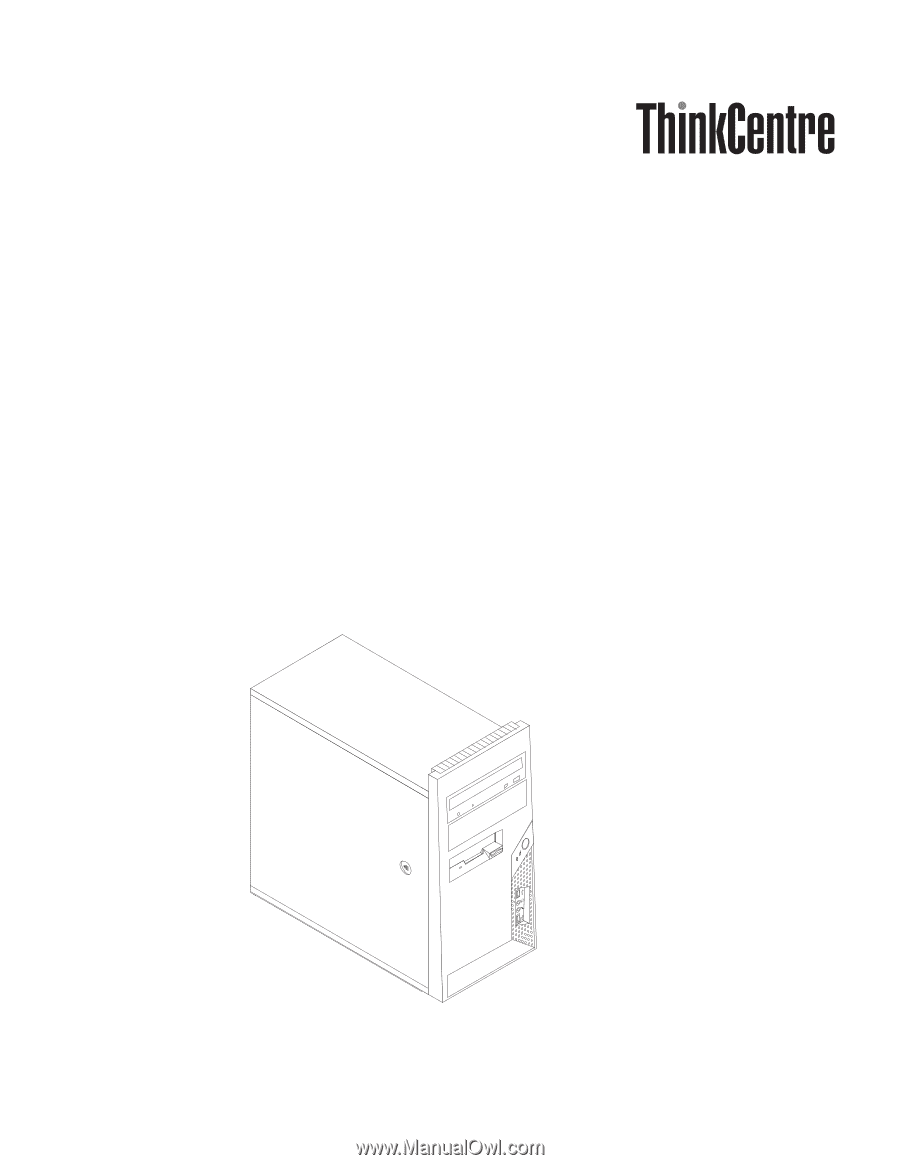
Benutzerhandbuch
Typen
8700,
8701,
8705,
8717
Typen
8973,
8975,
8979,
8983
Typen
8985,
8991,
8995,
9265
Typen
9269,
9277,
9279,
9283
Typen
9287,
9379,
9383,
9387
Typen
9389,
9631,
9635,
9637
Typen
9646,
9648